유튜브 리밴스드 실패 없이 설치하는 방법을 알려드리도록 하겠습니다
우선 구글에 ~~[2023] << 100% 악성 바이러스 앱이니 조심하시길 바랍니다
시작하기 전에 기존에 쓰시던 Manager, ReVanced 및 microg를 설치했다면 환경설정 - 애플리케이션 - microg를 찾아 지워주세요
모든 책임은 본인에게 있습니다.
1. 우선 Manager를 다운 받아야 하는데 아래 링크로 가서 받아주시면 됩니다
https://github.com/revanced/revanced-manager/releases
Releases · ReVanced/revanced-manager
💊 Application to use ReVanced on Android . Contribute to ReVanced/revanced-manager development by creating an account on GitHub.
github.com


방금 설치한 Manager를 설치합니다
2. 유튜브 앱을 설치하셔야 됩니다
설치한 앱을 실행하고 아래 Patcher라고 있습니다 클릭하면 아래와 같이 유튜브 버전이 적혀있는데 Suggested라고 되어있는
버전을 다운로드하셔야 됩니다(설치가 아니라 APK만 받으세요)

유명 사이트들이니 그냥 받으셔도 되긴 하는데 아무리 좋은 사이트라 해도 악성이 있을 수도 있으니 댓글도 한번 잘 보시길 바랍니다.
둘 다 비슷한 사이트라서 본인 버전이 나오는 사이트를 이용하시면 됩니다.
https://www.apkmirror.com/apk/google-inc/youtube/variant-%7B%22arches_slug%22%3A%5B%22arm64-v8a%22%2C%22armeabi-v7a%22%2C%22x86%22%2C%22x86_64%22%5D%2C%22dpis_slug%22%3A%5B%22nodpi%22%5D%2C%22minapi_slug%22%3A%22minapi-26%22%7D/
YouTube (universal) (nodpi) (Android 8.0+) APKs - APKMirror
www.apkmirror.com
https://m.apkpure.com/kr/youtube/com.google.android.youtube
Android용 YouTube APK 다운로드
성공! 당신은 이제 우리의 뉴스 레터를 구독하고 있습니다.
m.apkpure.com


3. Manager앱을 실행했을 때 오류를 막기 위한 방법
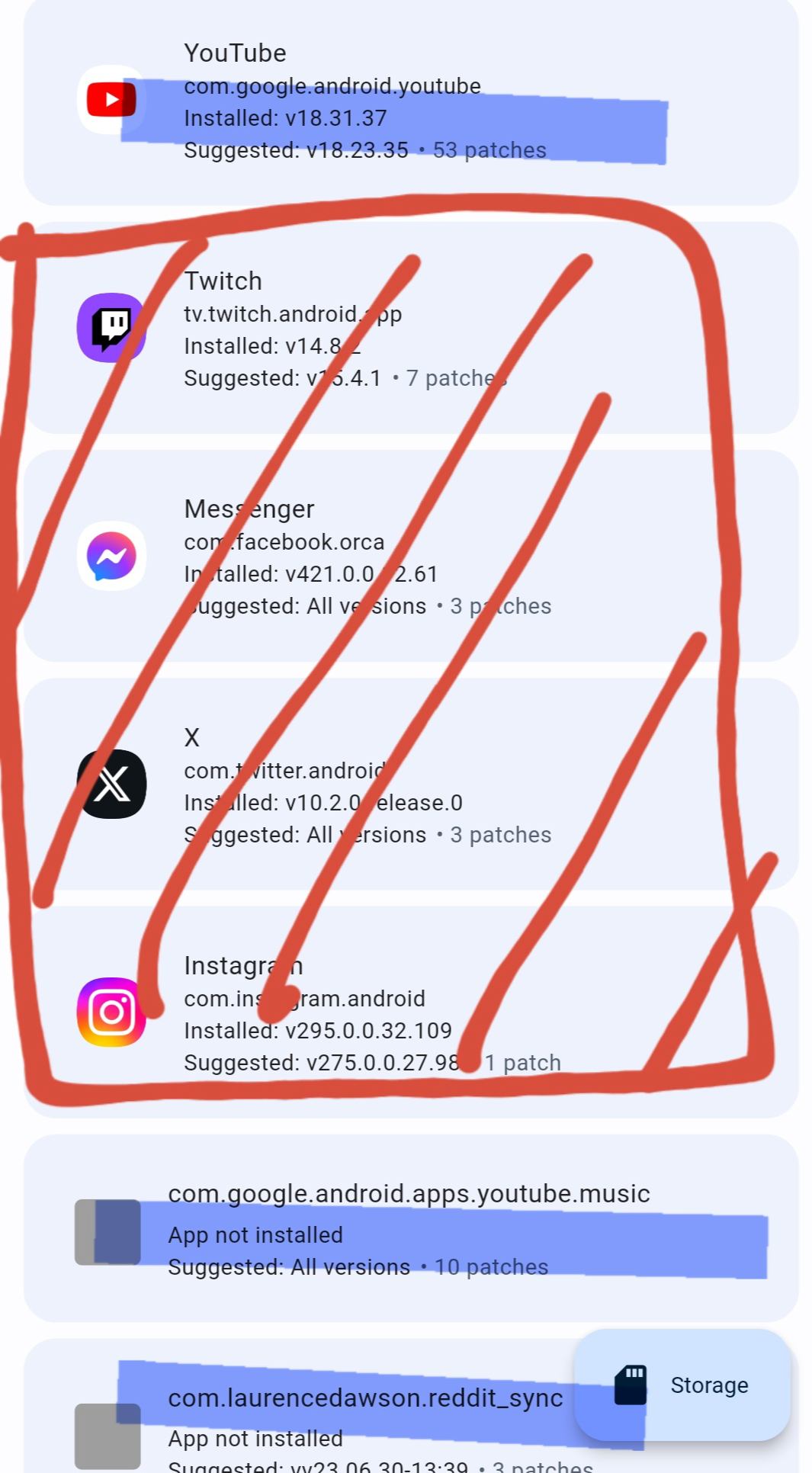
아까 빗금사진 기억하시나요? 원래는 저 영역은 보이지 않습니다.
그래서 저 영역이 보여야 오류가 걸리지 않으니 아래와 같이 진행하겠습니다.

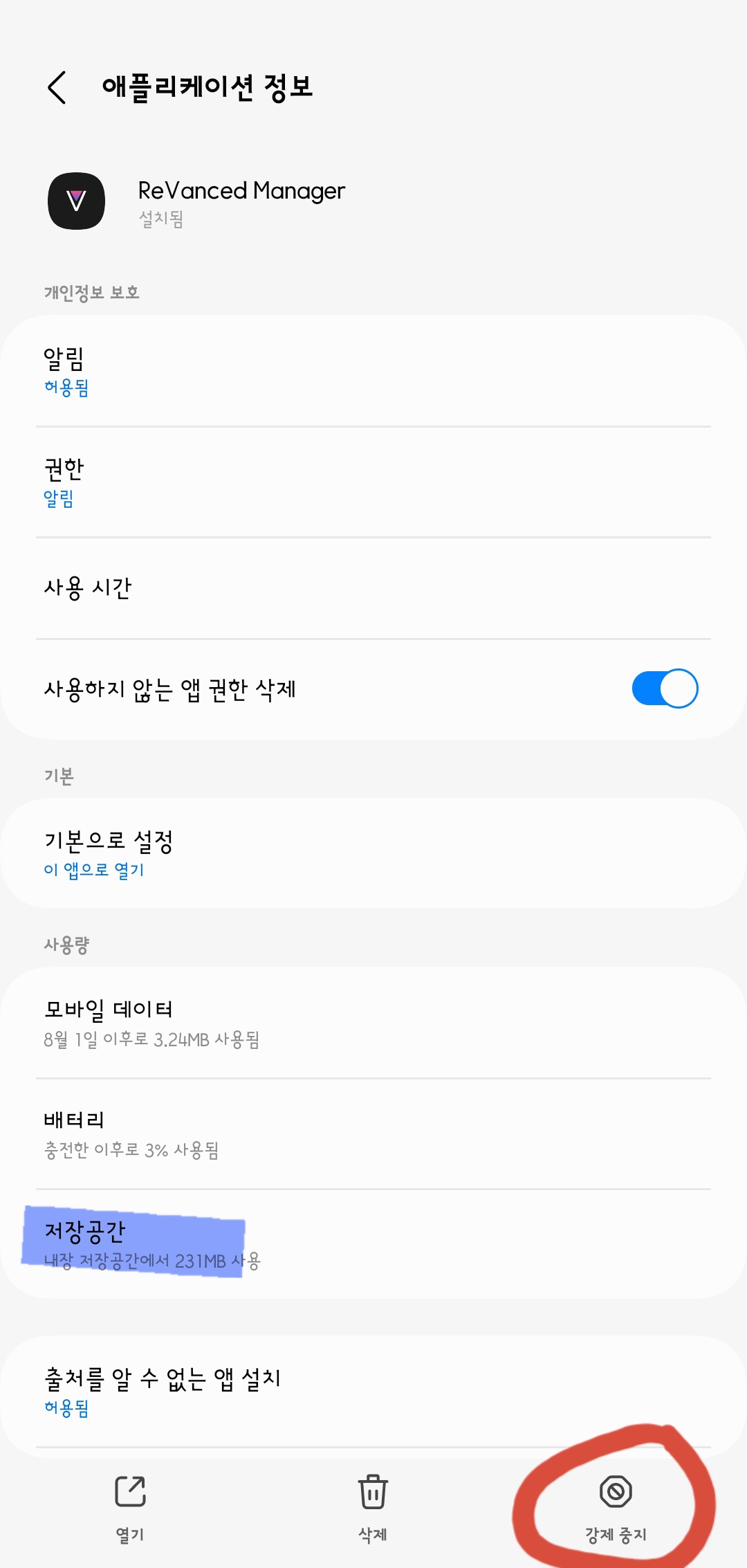

Manager앱을 꾹 누르시고 i모양을 눌러주시면 강제중지라고 있습니다 강제중지 눌러주세요.
그리고 저장공간으로 가서 캐시 및 데이터를 다 삭제해 주시면 빗금 쳤던 부분이 보이실 겁니다.
4. 아까 다운로드한 유튜브 패치하기


밑에 Patcher을 눌러주세요
유튜브 아이콘을 누르면 Select from storge를 눌러줍니다

내 파일에서 해당 APK를 눌러줍니다.
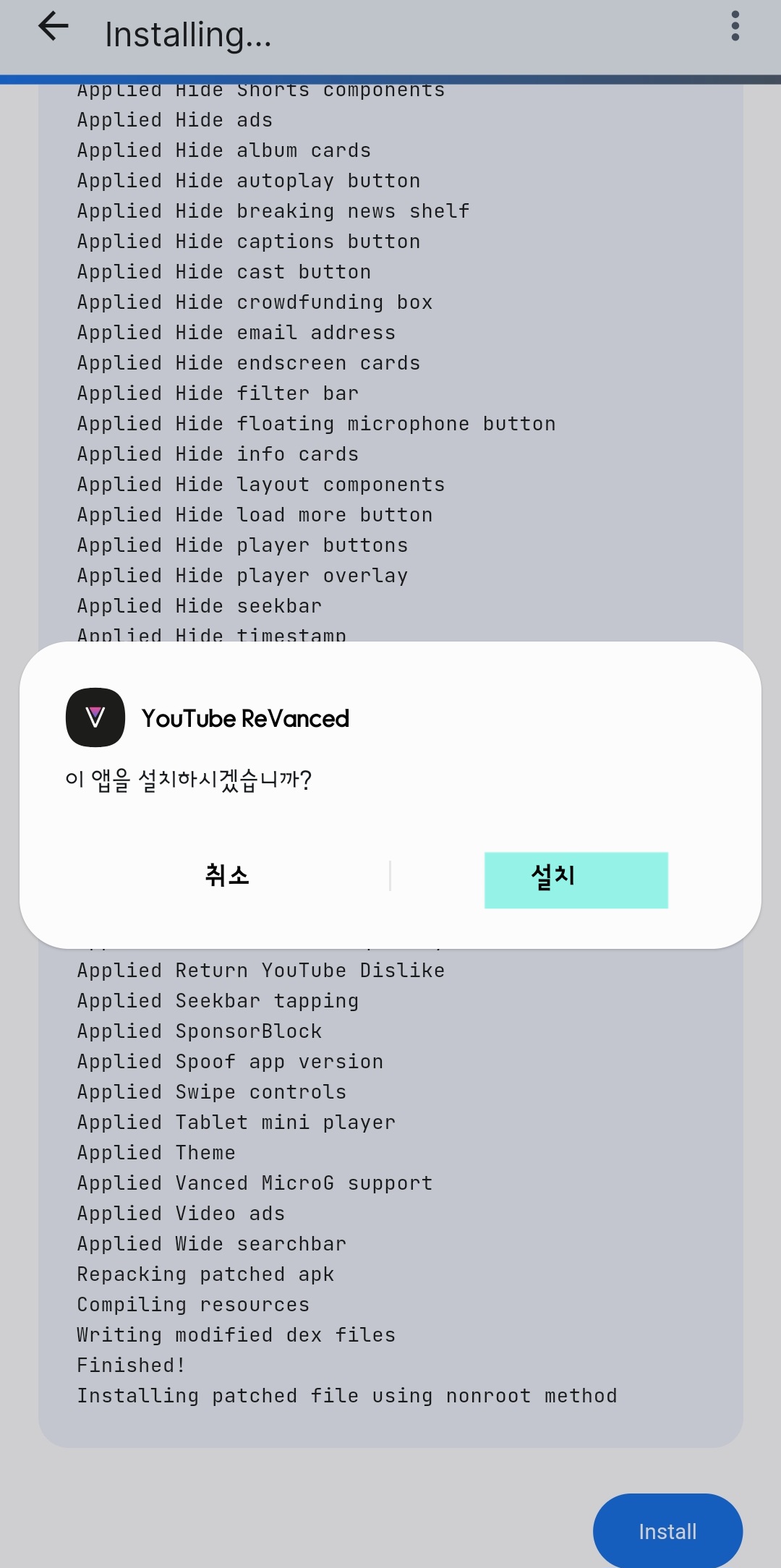

출처를 알 수 없는 앱 설치가 뜨면 무시하고 설치합니다. 한번 더 경고가 뜨니 무시하고 계속 진행해 주세요.
혹시라도 위에 보이는 로그에 에러라고 뜬다면 바로 끄세요 시간만 낭비합니다 > 버전이 잘못되었거나 기존에 앱을 지우지 않아서
오류가 발생합니다. microg를 설치했다면 환경설정 - 애플리케이션 - microg를 찾아 지워주세요

앱이 정상적으로 설치되면 ReVanced 앱이 보이게 됩니다
클릭해 봅시다
5. 앱 실행하여 로그인하는 방법 및 설정

앱이 실행되면 상단에 아이콘을 눌러 microg 앱을 설치하기 위해 자동으로 사이트로 이동합니다.
24년 3월 28일쯤 유튜브가 막혔습니다
그래서 기존 microg는 사라지고 새로운 microG Settings라는 앱으로 대체됩니다

APK를 설치해 주세요
그리고 로그인을 해주시면 됩니다.



아까 프로필을 다시 눌러 설정 - ReVanced로 이동하면 광고나 탭 순서 등 여러 설정을 변경하실 수 있습니다.